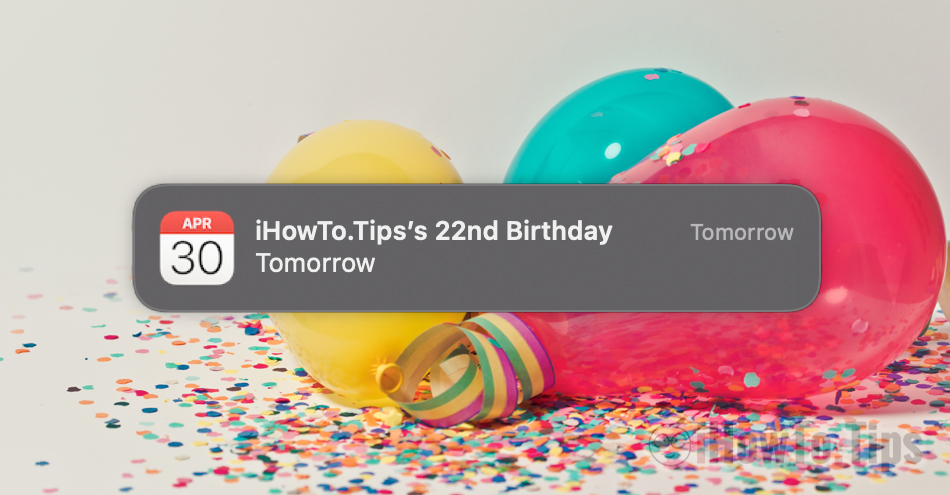Het is leuk om onze vrienden, familie te bellen of ze verjaardagsberichten te sturen en ze "Happy Birthday!" te wensen. Waarschuwings- en meldingssysteem van macOS maar het is best stressvol als je ons eraan herinnert dat het eraan komt verjaardag van een contactpersoon in ons adresboek. Elke keer dat we het systeem starten of wanneer het terugkeert van de schermbeveiliging, verschijnt de melding in de hoek dat morgen de verjaardag van X is. Dit gebeurt de hele dag, zonder de mogelijkheid om te annuleren, en het enige dat we kunnen doen is om waarschuwingen te deactiveren Calendar voor verjaardag. uitzetten Calendar Birthdays Meldingen.
Voordat we zien hoe we deze waarschuwingen kunnen uitschakelen (Disable Calendar Birthdays Meldingen), laten we eerst kijken hoe en waar onze verjaardagen verschijnen in toepassing Calendar vanaf uw Mac, iPhone of iPad.
Inhoudsopgave
verjaardag synchroniseren (birthdays) van de contacten, in de applicatie Calendar van macOS, iOS- en iPadOS
Geboortedatum toevoegen aan contactgegevens op iPhone, Mac of iPad
Wanneer we toevoegen iCloud een nieuw contact of bewerk een bestaand contact in de applicatie Contacts, voor details hebben we naast de contactgegevens (telefoonnummer, e-mailadres) de mogelijkheid om de dag en het jaar van geboorte toe te voegen. We kunnen dit zowel vanuit de applicatie doen Contacts vanaf de Mac, maar ook vanaf de iPhone of iPad.
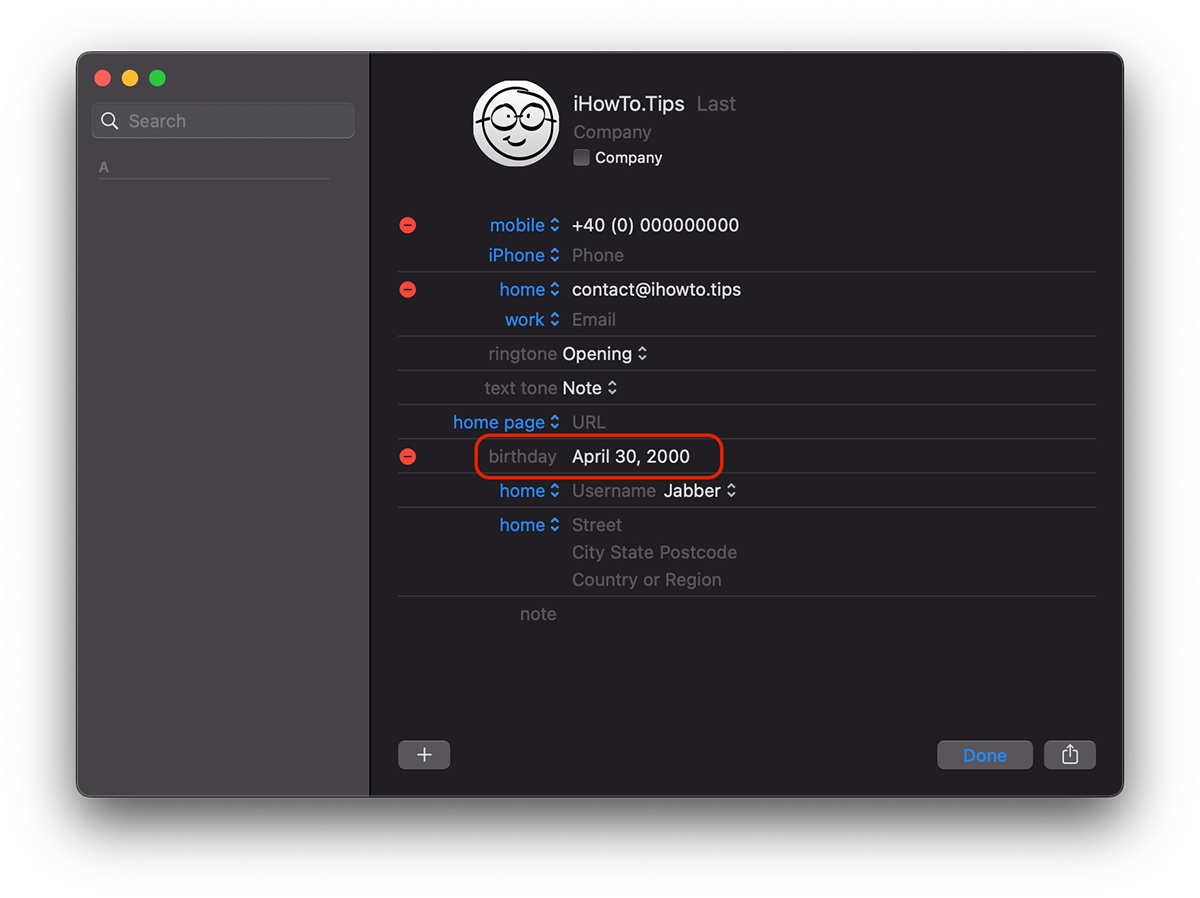
Eenmaal de geboortedatum toegevoegd, indien van toepassing Contacts si Calendar er zijn gesynchroniseerd met iCloud, dit zal ook in de applicatie verschijnen Calendar.
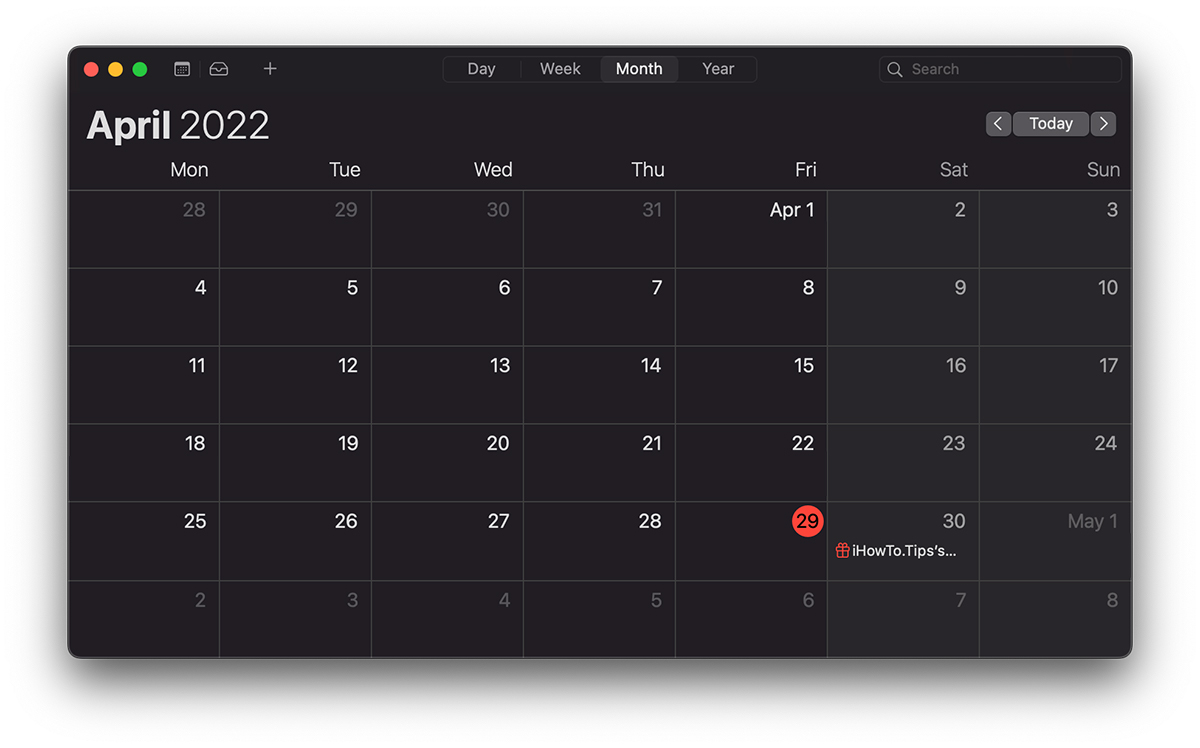
Als je verjaardagswaarschuwingen hebt, activeer dan in de applicatie Calendar van Mac, ontvang je elke keer dat je het opent een dag voor het evenement Mac of het verlaat de schermbeveiliging. Trouwens, enkele zeer stressvolle waarschuwingen, maar die we gelukkig volledig kunnen controleren of deactiveren (Uitschakelen Calendar Birthdays Meldingen).
onbruikbaar maken Calendar birthdays meldingswaarschuwing op Mac
Als we niet langer willen dat deze meldingen ons een dag voor de verjaardag van een contactpersoon in de kalender benadrukken, kunnen we de meldingstijden wijzigen of helemaal uitschakelen.
Wij openen de applicatie "Calendar” op Mac, dan in “Preferences" gaan naar "Alerts'.
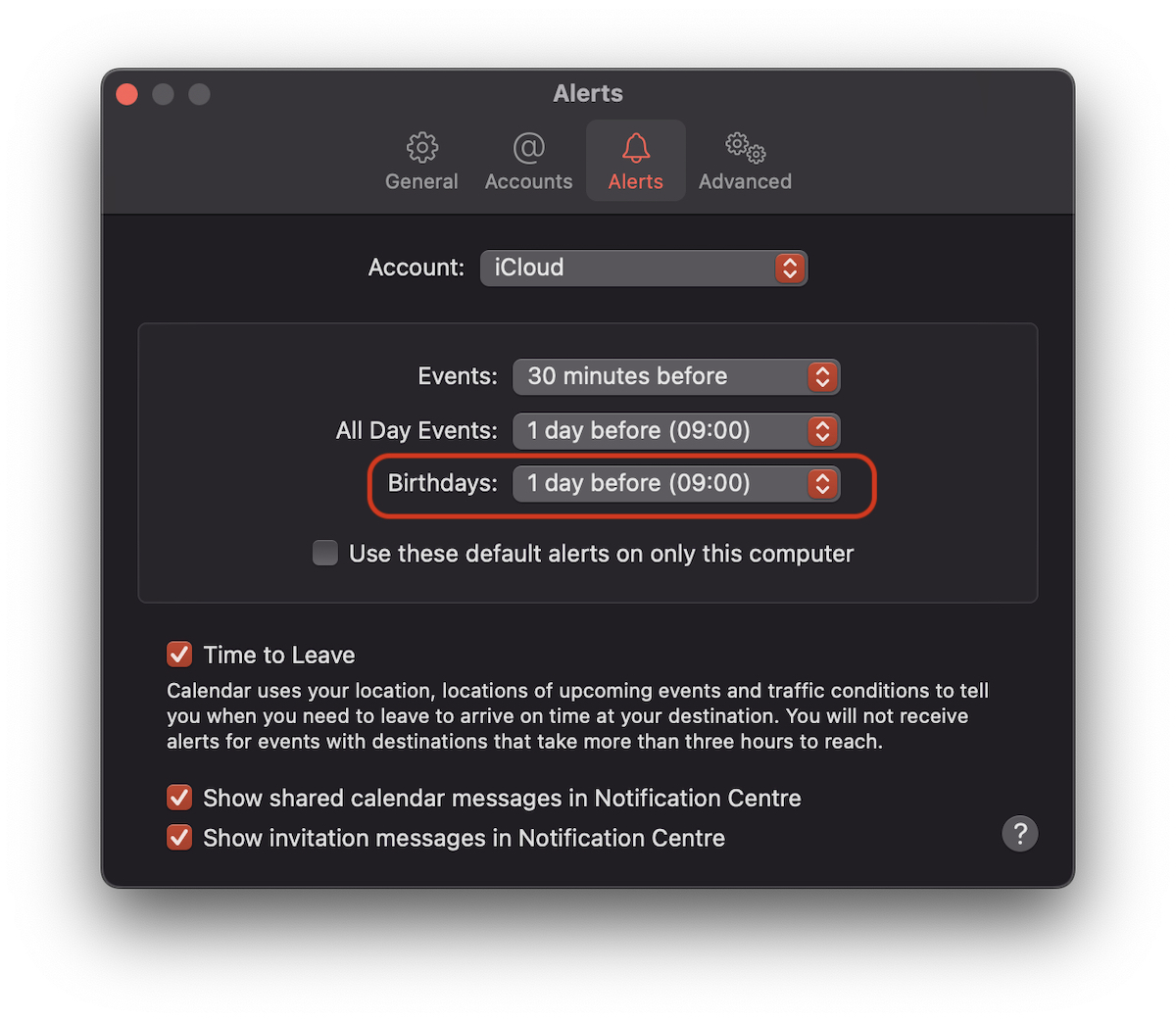
Hier kunnen we kiezen wanneer we gewaarschuwd willen worden voor de verjaardag (birthdays). Een dag voor het evenement, twee dagen ervoor, een week ervoor, op de dag van het evenement of helemaal niet. Geen.
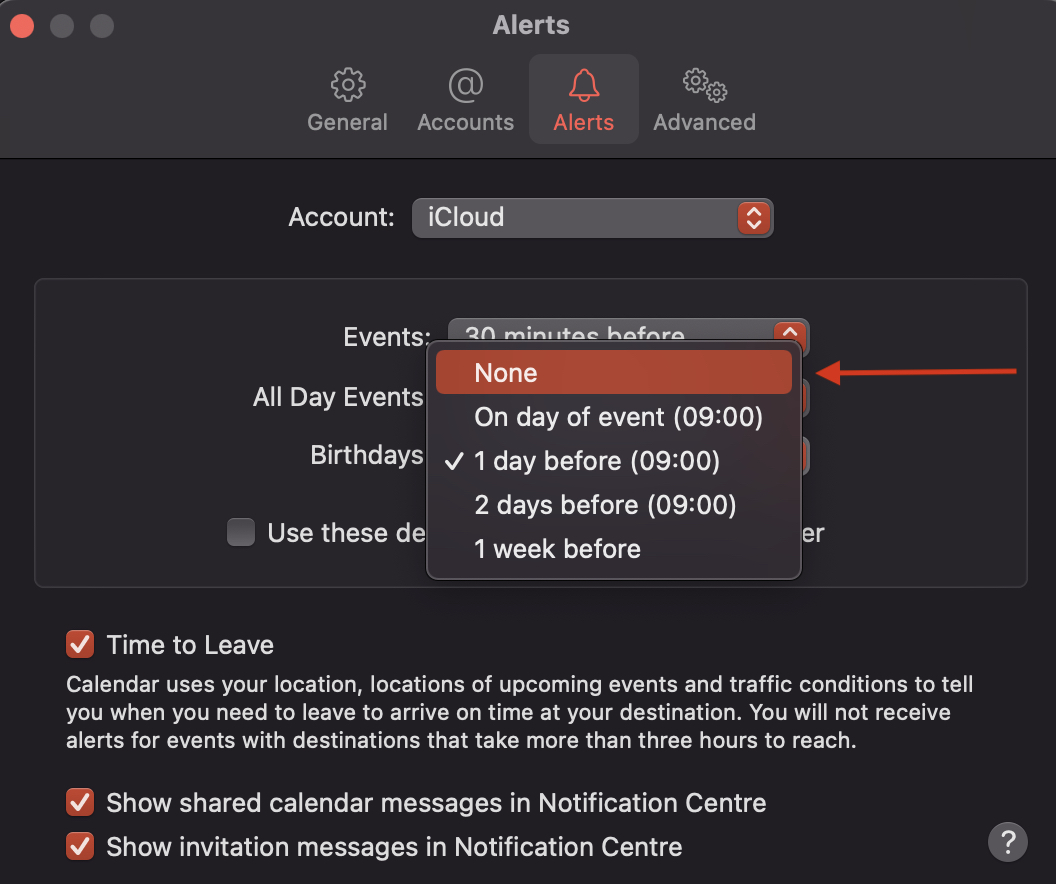
Zodra u "Geen" selecteert, ontvangt u geen meldingen meer voor de verjaardag van een contact. uitzetten Calendar Birthdays Meldingen.
- Hoe Amerikaanse feestdagen te verbergen voor de app Calendar op iPhone, iPad en Mac
- Wijzig dag begin week, tijdformaat en meer...
Hoewel de melding met name alleen om 09:00 uur zou moeten verschijnen, zoals weergegeven in de waarschuwingsinstellingen, verschijnt deze de hele dag, tenzij we "Snooze (Automatisch)" instellen.
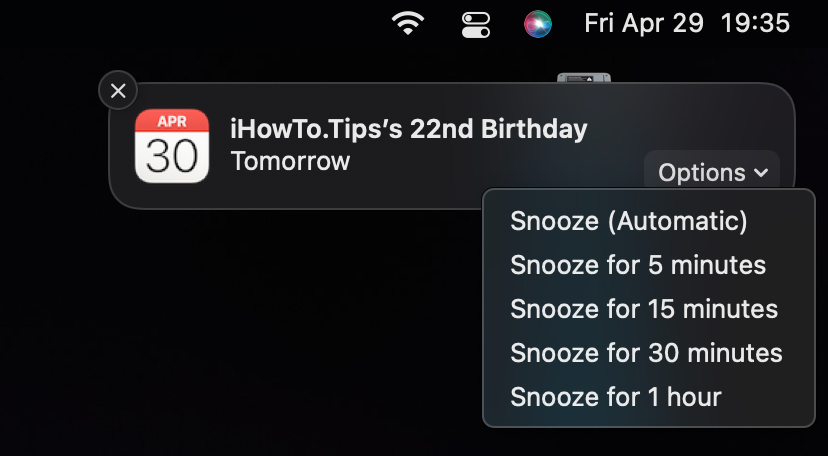
De beste optie, als u deze meldingen niet volledig wilt uitschakelen, is om waarschuwingen zo in te stellen dat deze alleen op de dag van het evenement verschijnen. "Op de dag van het evenement."